Windows Phone开发(5):室内装修
为什么叫室内装修呢?呵呵,其实说的是布局,具体些嘛,就是在一个页面中,你如何去摆放你的控件,如何管理它们,你说,像不像我们刚搬进新住所,要“装修”一番?买一套什么样的茶几和杯具(我说的“杯具”指的是原意,不要理解错了),或者沙发什么的,该怎么放,摆在哪里好看,其实,我们做界面设计也是差不多这个道理。
相信我们下过象棋就知道,棋盘上有横向的,纵向的很多网格线,而棋子就是参照这些网格线来放置的,对,在WP页面布局中我们把这样的布局称为网格布局,对应的控件为Grid。
千万别小看这个Grid控件,它可是非常好用的,而且也比较灵活,对的,当我们创建一个新页面时,VS为我们生生的XAML中,正是使用了Grid控件进行布局的。
既然是网格了,肯定会有行和列的,而我们的控件就是按需要放到由这些行和列共同产生的单元格中,就是我们在做网页排版时用到的table标签,应该说是非常类似的。
下面我们一起动手做个小练习,通过这个练习,我们可以从一种更直观的角度去了解Grid控件的用法。
1、启动VS,新建一个WP应用程序,不用我多说了,都会了。
2、删除页面中的根Grid,整个删除。如下图所示。

3、然后,替换为以下XAML代码。
<Grid x:Name="Root">
<Grid.ColumnDefinitions>
<ColumnDefinition Width="*"/>
<ColumnDefinition Width="*"/>
</Grid.ColumnDefinitions>
<Grid.RowDefinitions>
<RowDefinition Height="*"/>
<RowDefinition Height="*"/>
</Grid.RowDefinitions>
</Grid>
这样我们就定义了一个两行两列的网格布局,也就是整个页面被划分为4个方块。
先简单说一下行的高,列的宽的表示方法,如果你用过WPF,你应该很清楚了。
(1)可以用数值,double类型,如120.667,这个数字与屏幕分辨率无关,运行运行库会自行调整;
(2)*:这个星号是什么意思呢?就像上面的例子,我都用了*,这么说是说不清楚的,我举个例子吧。
比如,我把一个网格分为3行,而每一行的高度都是*,则表示三个行的高度是平均分配的,都占整个网格高度的1/3.
如果我第一行的高为2*,第二行的高为*,第三行的高为3*,那么又该如何分配呢?
先别急,把上面的代码改一下,我们就可以直观地看到效果了。为了方便观察,我把ShowGridLines的值改为True,这样网格线就会显示。
<Grid x:Name="Root" ShowGridLines="True">
<Grid.RowDefinitions>
<RowDefinition Height="2*"/>
<RowDefinition Height="*"/>
<RowDefinition Height="3*"/>
</Grid.RowDefinitions>
</Grid>
好,现在我们看看设计视图上面显示的结果。
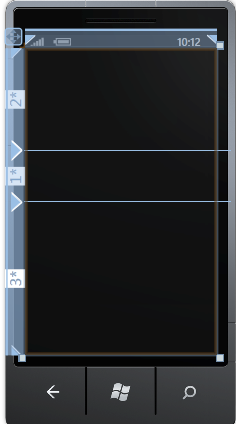
其实上面三行的高分别为2*,1*和3*,1可以省略,它的意思就是把整个网格的高度平均分成2 + 1 + 3 = 6份,而2*就占其中2份,1*就占其中1份,3*就占其中3份,也就是说,它们分别占总高度的2/6,1/6,3/6.
怎么样,找到规律了吗?
再来一例。
<Grid x:Name="Root" ShowGridLines="True">
<Grid.RowDefinitions>
<RowDefinition Height="3*"/>
<RowDefinition Height="7*"/>
</Grid.RowDefinitions>
</Grid>
这时候,我们再看看设计视图有啥变化?
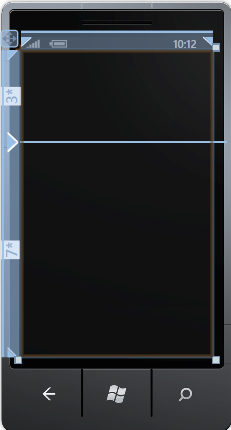
上面的示例是把整个容器的高度平均分为 3 + 7 = 10 份,而第一行的高度占总高度的3/10,第二行的高度占总高度的7/10.
现在明白了一些了没?
再看看下面的例子:
<Grid x:Name="Root" ShowGridLines="True">
<Grid.RowDefinitions>
<RowDefinition Height="86"/>
<RowDefinition Height="5*"/>
<RowDefinition Height="3*"/>
</Grid.RowDefinitions>
</Grid>
同理,第一行固定86,这是一个绝对的值,然后呢,把剩下的高度,就是除了86之外的,平均分为 5 + 3 = 8 份,第二行占了剩下的高度的5/8,第三行占了剩下的高度的3/8.
(3)Auto,不用多解释,从单词的含义就知道了,就是根内容自动调整。
列的定义与行是相类似的,只不过列定义宽度,行定义高度而已。
如果以上三种值同时出现呢?原理是一样的,自己思考一下吧,不懂的就多写代码观察。
那么,我们如何把内容放到对应的单元格内呢?Grid的行序号和列序号是从0开始的,如第一列就是0,第二行就是1等,具体怎么操作呢?
在声明其内容时,通过附加属性来确定内容应放在哪个单元格,如下面例子。
<Grid x:Name="Root" ShowGridLines="True">
<Grid.RowDefinitions>
<RowDefinition Height="*"/>
<RowDefinition Height="*"/>
</Grid.RowDefinitions>
<Grid.ColumnDefinitions>
<ColumnDefinition Width="*"/>
<ColumnDefinition Width="*"/>
</Grid.ColumnDefinitions>
<!-- 内容 -->
<TextBlock Grid.Column="0" Grid.Row="0" Text="第1行第1列" FontSize="35"/>
<Rectangle Fill="Yellow" Grid.Column="1" Grid.Row="0" Margin="68"/>
<Button Grid.Column="0" Grid.Row="1" Content="第2行第1列" FontSize="32"/>
<Ellipse Fill="Blue" Height="95" Width="180" Grid.Column="1" Grid.Row="1"/>
</Grid>
运行效果如下:
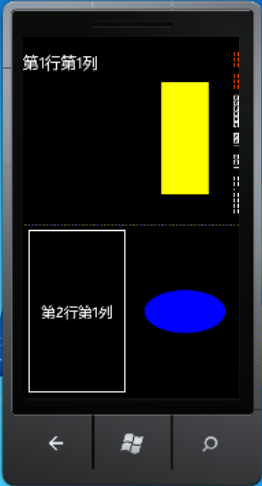
好了,网格布局就吹到这里,下面接着看另一个较简单的布局——StackPanel,嗯,它是一个面板,它的子内容的布局非常简单,就两种方式:横向和纵向,它是沿直线分布的,要么水平,要么垂直,反正是线性分布,就类似于我们说的数据结构中的栈队列,先进后出。
例一,水平布局。
<StackPanel Orientation="Horizontal" Height="100">
<Button Content="按钮1"/>
<Button Content="按钮2"/>
<Button Content="按钮3"/>
</StackPanel>
效果如下:
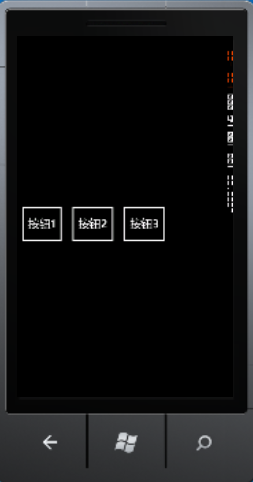
例二:垂直布局。
<StackPanel Orientation="Vertical" Width="300">
<TextBlock Text="文本一" FontSize="80"/>
<TextBlock Text="文本二" FontSize="80"/>
<TextBlock Text="文本三" FontSize="80"/>
</StackPanel>
运行效果如下:
(图6)运行效果如下:
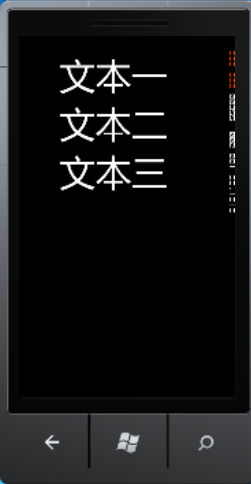
最后,我们来看看还有一种通过绝对定位的布局控件——Canvas。
它就像我们的二维坐标系,但与我们在平面几何中不同的是,Canvas的原点在左上角,相信写过可视化程序的朋友都知道了。
要注意的是,Canvas不知道具体要为哪些子内容设置坐标,所以,它的Top和Left值视具体情况而定,因此这两个属性都是附加属性,也就是它附加在放置在Canvas中的子元素要设置的具本位置而使用,所以每个子元素的定位都通过附加的Canvas.Top和Canvas.Left来设置。
<Canvas>
<Rectangle Fill="Orange" Canvas.Left="37" Canvas.Top="116" Height="165" Width="220" />
<Path Data="M0,0 L0,8 L12,8 Z" Fill="Silver"
Canvas.Left="127"
Canvas.Top="204"
Width="260"
Height="235" Stretch="Fill"/>
</Canvas>
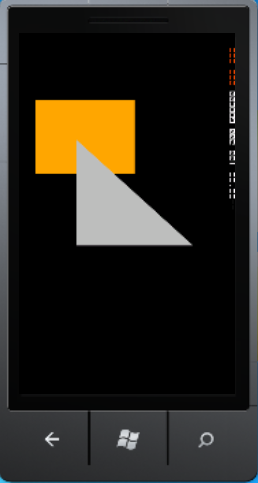
还有的是,ZIndex是用于设置子元素的顺序,从0开始,默认为0,值越大,它越在顶层,比如上面的例子,我们发现,后面添加的三角形把前一个矩形挡住了,那如何让矩形在其它图形之上呢?对,把ZIndex设置一个较大的值就行了,如:
<Canvas>
<Rectangle Fill="Orange" Canvas.Left="37" Canvas.Top="116"
Height="165" Width="220"
Canvas.ZIndex="1"/>
<Path Data="M0,0 L0,8 L12,8 Z" Fill="Silver"
Canvas.Left="127"
Canvas.Top="204"
Width="260"
Height="235" Stretch="Fill"/>
</Canvas>
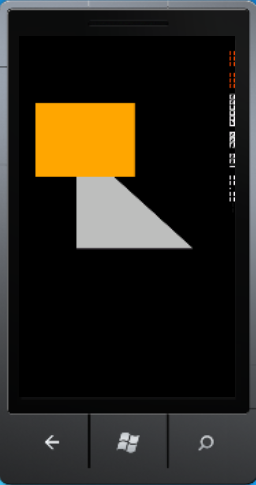
Windows Phone开发(5):室内装修的更多相关文章
- Kinect for Windows SDK开发学习相关资源
Kinect for Windows SDK(K4W)将Kinect的体感操作带到了平常的应用学习中,提供了一种不同于传统的鼠标,键盘及触摸的无接触的交互方式,在某种程度上实现了自然交互界面的理想,即 ...
- Erlang在Windows上开发环境搭建全过程讲解目录
我会按照下面的列表来一步一步讲解,在windows来开发Erlang所用到的一些工具,和知识.我会不停的添加和修正. Erlang运行时环境 Erlang开发工具选择 Rebar来构建,编译,测试,发 ...
- Windows Service 开发,安装与调试
Visual Studio.net 2010 Windows Service 开发,安装与调试 本示例完成一个每隔一分钟向C:\log.txt文件写入一条记录为例,讲述一个Windows Servic ...
- windows原生开发之界面疑云
windows桌面开发,界面始终是最大的困惑.我们对前端工具的要求,其实只有窗体设计器.消息映射,过分点的话自适应屏幕.模型绑定.能够免于手工书写,其实这个问题并不复杂,但VS不实现.QT语法 ...
- Windows驱动开发(中间层)
Windows驱动开发 一.前言 依据<Windows内核安全与驱动开发>及MSDN等网络质料进行学习开发. 二.初步环境 1.下载安装WDK7.1.0(WinDDK\7600.16385 ...
- 欢迎参加MVP主讲的Windows 10开发线上课程
博客地址:http://blog.csdn.net/FoxDave Windows 10 Developer Readiness - Powered by MVPs - 由微软最有价值专家(MVP)主 ...
- Windows Phone 开发起步之旅之一 平台环境的搭建
最近大家都在写博客园的技术文章,按耐不住了,也把自己平时学习中遇到和学习到的一些东西写出来,供大家分享也好,自己留个纪念也好,有个可以查看的东西. 言归正传,随着微软对Windows Phone的投入 ...
- 无责任Windows Azure SDK .NET开发入门篇一[Windows Azure开发前准备工作]
一.Windows Azure开发前准备工作 首先我们需要了解什么是 Azure SDK for .NET?微软官方告诉我们:Azure SDK for .NET 是一套应用程序,其中包括 Visua ...
- [Windows驱动开发](一)序言
笔者学习驱动编程是从两本书入门的.它们分别是<寒江独钓——内核安全编程>和<Windows驱动开发技术详解>.两本书分别从不同的角度介绍了驱动程序的制作方法. 在我理解,驱动程 ...
随机推荐
- DirectX SDK版本与Visual Studio版本
对于刚刚接触 DirectShow 的人来说,安装配置是一个令人头疼的问题,经常出现的情况是最基本的 baseclass 就无法编译.一开始我也为此费了很大的功夫,比如说修改代码.修改编译选项使其编译 ...
- 线段树菜鸟一题+归并排序【求逆序数】POJ2299
题目链接:http://poj.org/problem?id=2299 归并排序解法链接:http://blog.csdn.net/lyy289065406/article/details/66473 ...
- Swift - 炫酷放射弹出按钮菜单(改造自AwesomeMenu)
这个是一个第三方按钮菜单组件,原版是使用Objective-C编写的名为AwesomeMenu的组件,地址是:https://github.com/levey/AwesomeMenu 这里改造成了Sw ...
- 使用GDI+绘制的360风格按钮控件(使用CN_DRAWITEM消息重绘,并使用TGPGraphics,TGPPen,TGPImage,TGPBitmap等)good
将下面的代码拷贝到一个单元中,创建一个包,加入这个单元后安装.使用的时候设置好背景颜色,边框颜色,图标(png格式)相对路径的文件名称.这个控件可以利用PNG图像的颜色透明特性,背景色默认透明度为50 ...
- java 显示目录下全部文件
package gao.org; import java.awt.HeadlessException; import java.io.File; import javax.swing.JFileCho ...
- Android源代码分析-资源载入机制
转载请注明出处:http://blog.csdn.net/singwhatiwanna/article/details/23387079 (来自singwhatiwanna的csdn博客) 前言 我们 ...
- eclipse设置关联文件打开方式
window->preferences: General->Editors->File Associations
- OCA读书笔记(10) - 管理UNDO数据
Undo自动管理与手动管理 undo段自动管理SQL> show parameter undo_management 将undo段改为手工管理SQL> alter system set u ...
- [置顶] 页面缓存,cache,设置缓存过期时间,OutputCache
页面缓存 方法一: protected void Page_Load(object sender, EventArgs e) { if (!IsPostBack) { //缓存有数据 if (Cach ...
- VSTO学习笔记(三) 开发Office 2010 64位COM加载项
原文:VSTO学习笔记(三) 开发Office 2010 64位COM加载项 一.加载项简介 Office提供了多种用于扩展Office应用程序功能的模式,常见的有: 1.Office 自动化程序(A ...
